用PE安装win10系统,U盘怎么安装Win10
1、使用做U盘启动并带有PE工具的U盘。然后使用U盘启动。再选择PE系统进入。
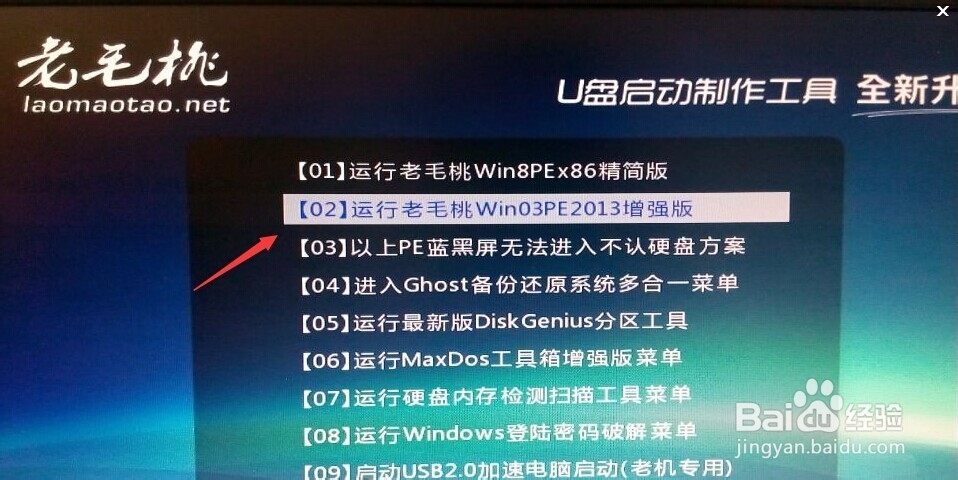
2、进入Win PE系统以后点击桌面上的【Win系统安装】
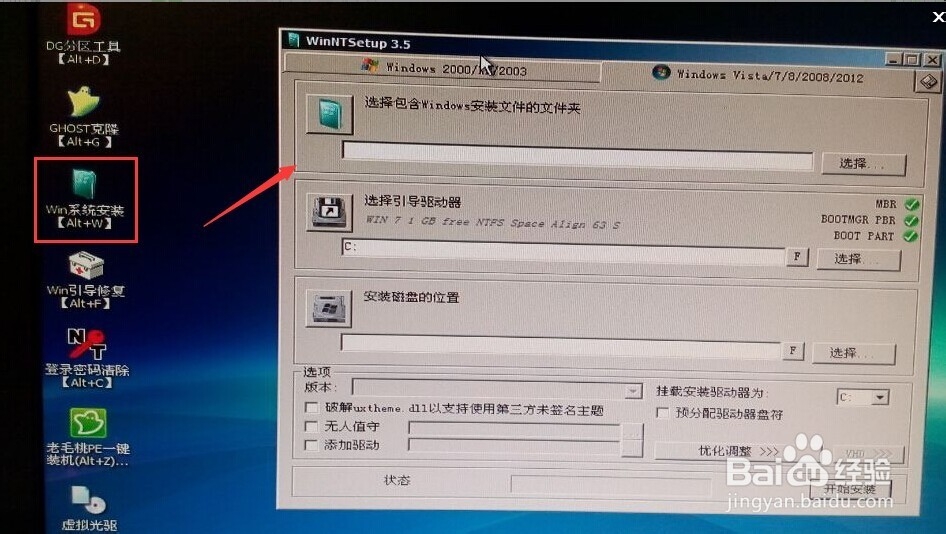
3、选择包含Windows安装文件的文件夹
一般会是在ISO文件的主目录下面选择:/sources/install.wim 这个文件。
安装磁盘的位置,我是安装在C盘。
都弄好了点击【开始安装】
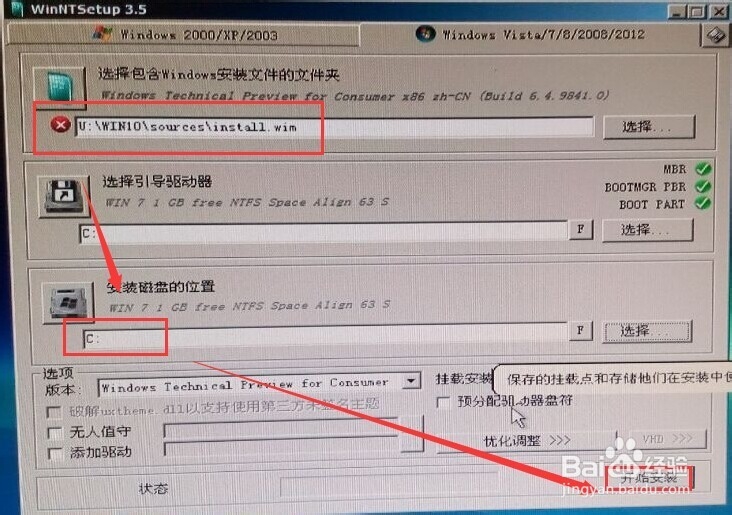
4、都准备好了吗?这些都使用默认的就可以了。最后点击【确定】,然后后面就会自动复制系统所需要的文件。复制完成以后重启电脑进入系统安装的操作。
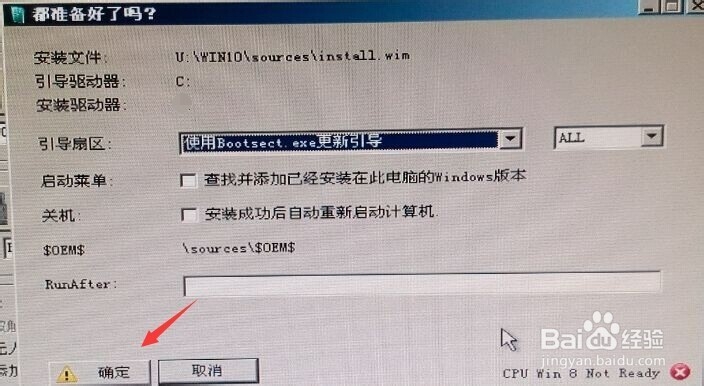
5、区域和语言如果你是中国人使用默认的就可以了。这些相关的信息以后还是可以改的。
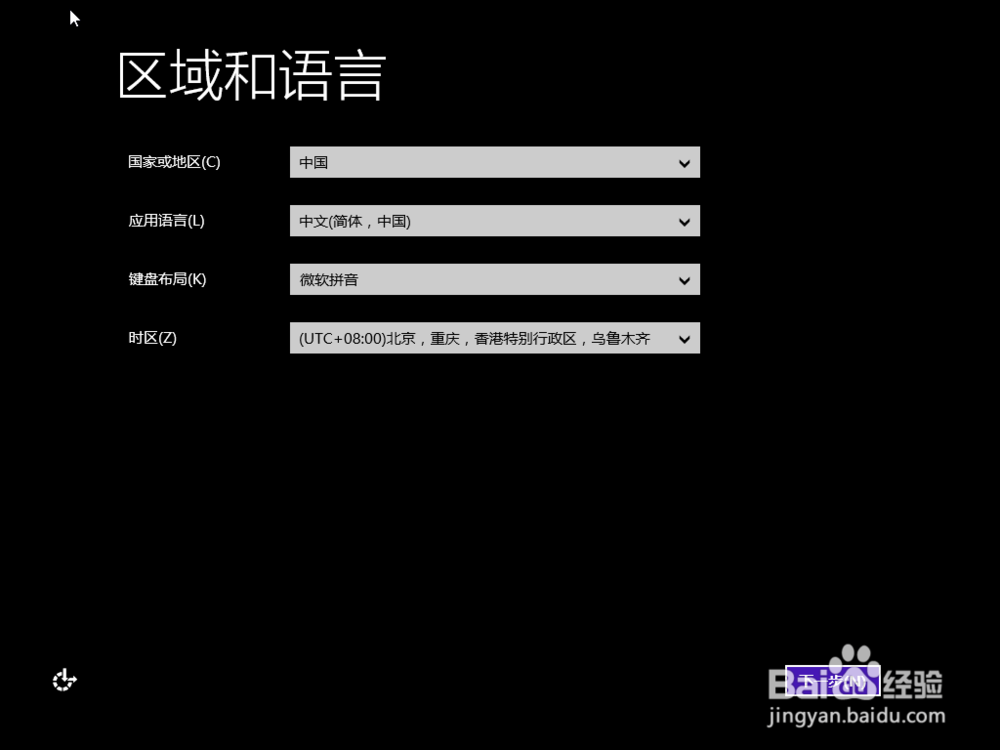
6、在这个界面下会提示你输入密钥。官方给出的密钥在这里是不可以使用的。所以你需要跳过它,把系统安装好了再激活就可以了。
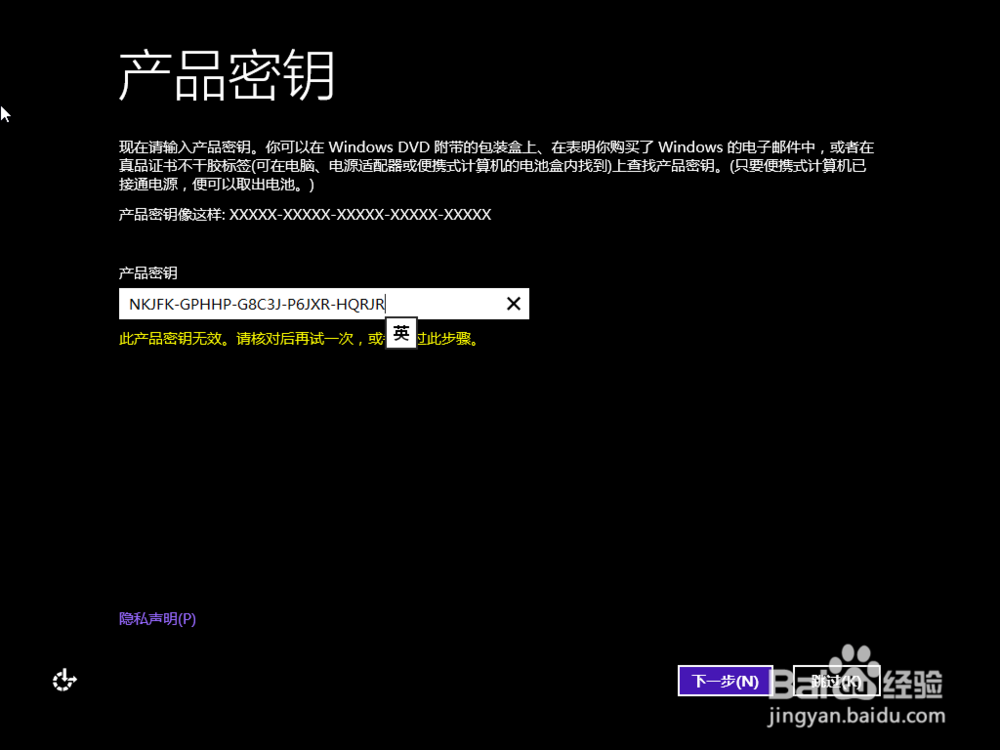
7、同意它的许可协议。【我接受】,建议使用快速设置。如果你对系统的要求比较高也可以使用自定义来完设置安装的组件扯久。
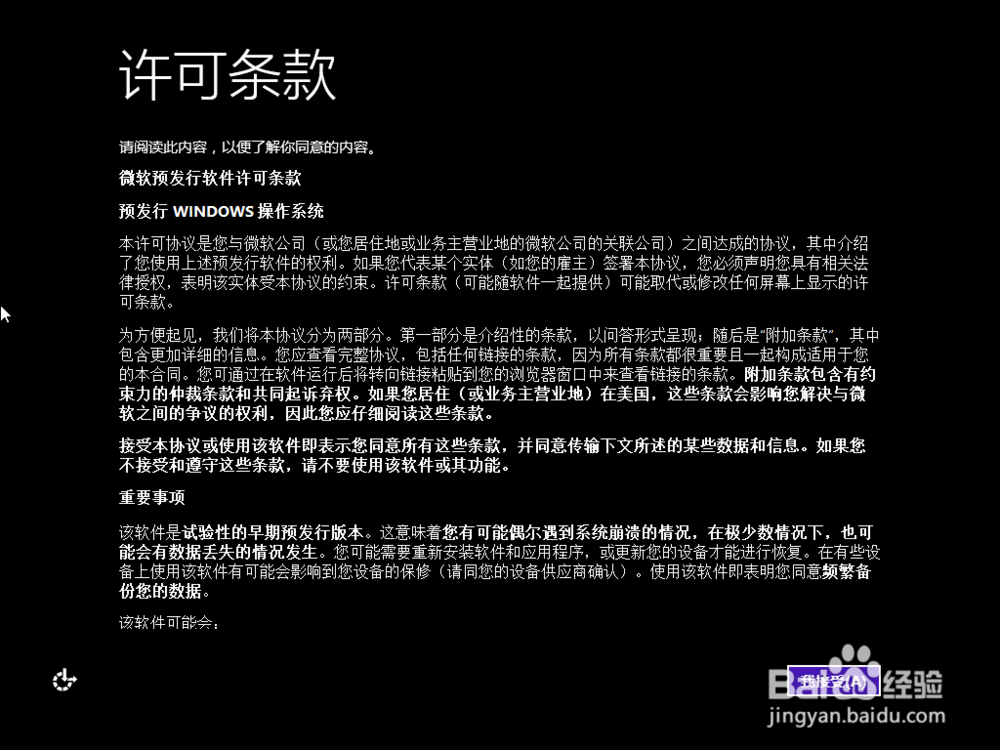
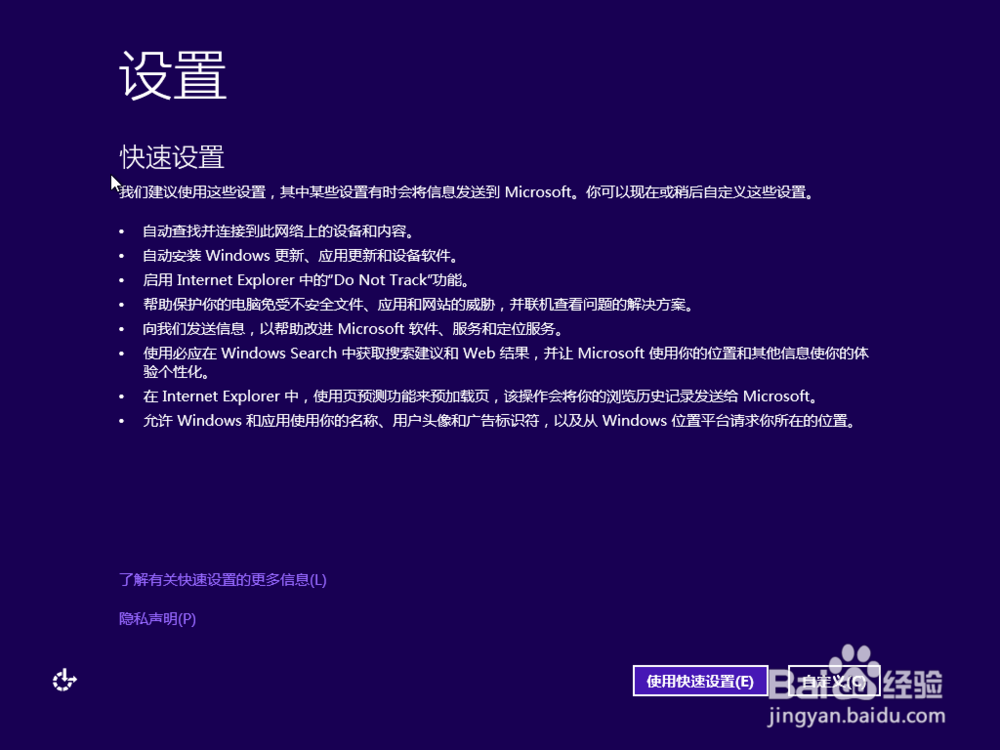
8、由于安装的那台电脑没有联网,所以无法登陆微软的汽贪珠网络账户,点击【创建本地账户】然后再输入用户名和密码,再输入一个提示最后点击【完成】
后面只需要等待就可以,它联侧会自动安装。
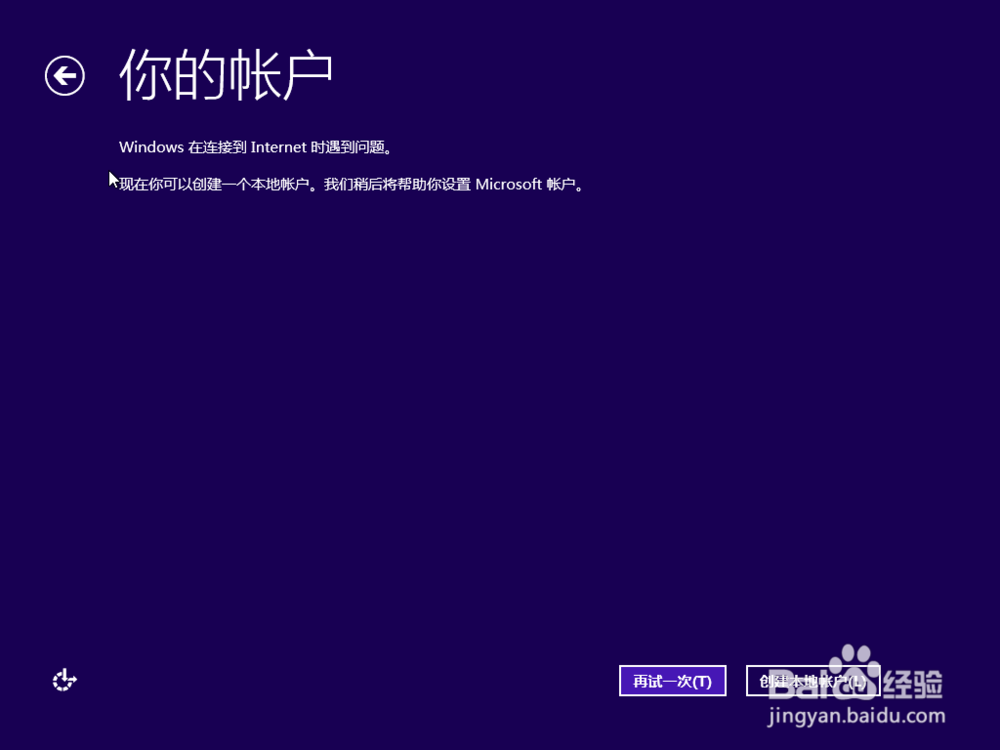
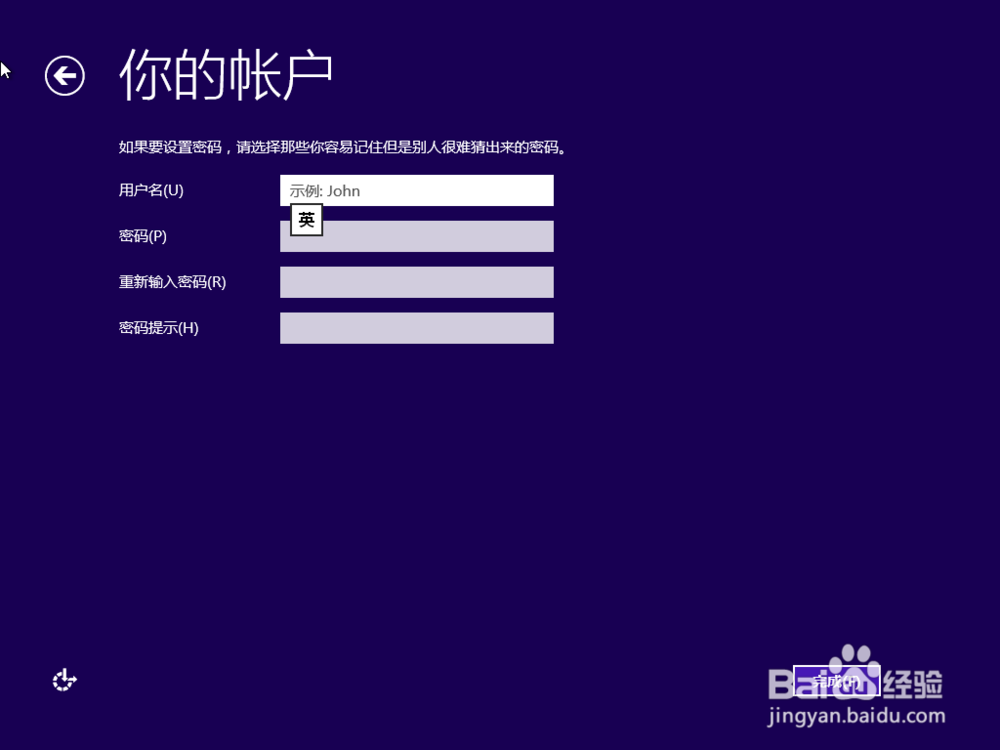
9、安装成功,后进入桌面。
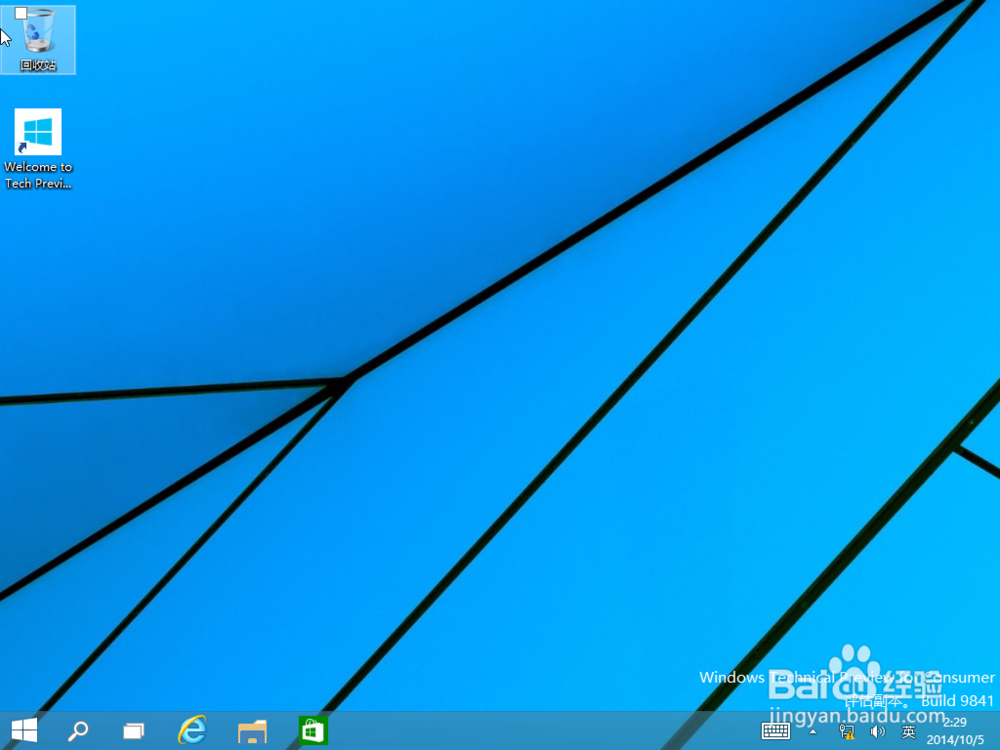
10、系统是安装好了那要怎么样激活呢?方法:
http://jingyan.baidu.com/article/0bc808fc7e85d71bd585b949.html
声明:本网站引用、摘录或转载内容仅供网站访问者交流或参考,不代表本站立场,如存在版权或非法内容,请联系站长删除,联系邮箱:site.kefu@qq.com。
阅读量:173
阅读量:98
阅读量:182
阅读量:142
阅读量:29